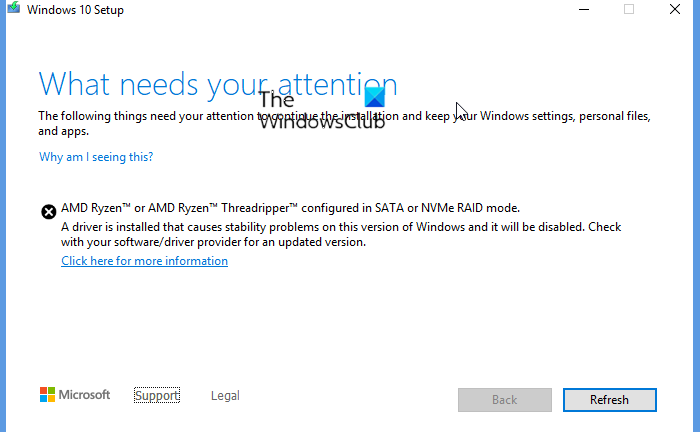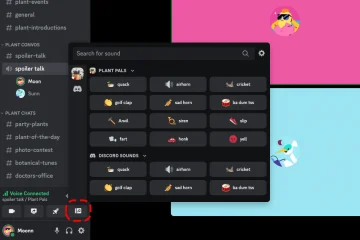Frissítés Windows 11/10 rendszeren való telepítése közben, ha AMD Ryzen vagy AMD Ryzen Threadripper SATA vagy NVMe RAID módban konfigurált hibát kap, ez a hiba útmutató segít a probléma megoldásában. Még akkor is, ha nem rendelkezik AMD hardverrel, előfordulhat, hogy ez a hibaüzenet a Windows 11/10 szolgáltatásfrissítés telepítésekor jelentkezik. Ha igen, az alábbi megoldások segítségével elháríthatja a problémát.
A teljes hibaüzenet valami ilyesmit tartalmaz:
Mire kell figyelnie?
A következő A telepítés folytatásához és a Windows-beállítások, személyes fájlok és alkalmazások megőrzéséhez a dolgokra oda kell figyelni.
Az AMD Ryzen vagy az AMD Ryzen Threadripper SATA vagy NVMe RAID módban van konfigurálva.
Egy illesztőprogram van telepítve, amely stabilitási problémákat okoz ezen. Windows verzióját, és le lesz tiltva. A frissített verzióért érdeklődjön szoftver-/illesztőprogram-szolgáltatójánál.
AMD Ryzen Threadripper SATA vagy NVMe RAID módban konfigurálva
A SATA vagy NVMe RAID módban konfigurált AMD Ryzen Threadripper javításához NVMe RAID módban kövesse az alábbi lépéseket:.medrectangle-4-multi-815{border:none!important;display:block!important;float:none;line-height:0;margin-bottom:15px!important;margin-left:0!fontos;margó-jobb:0!fontos;margin-top:15px!fontos;max-szélesség:100%!fontos;min-magasság:250px;min-width:250px;kitöltés:0;szöveg igazítása: center!important}
RAIDDownload és RAID-illesztőprogram telepítésének engedélyezése vagy letiltása.ISO újbóli letöltése
Ha többet szeretne megtudni ezekről a lépésekről, olvassa tovább.
1] RAID engedélyezése vagy letiltása
Ha RAID-et használ a számítógépén, előfordulhat, hogy az nincs megfelelően konfigurálva, vagy az illesztőprogram nincs megfelelően telepítve. Ha ez a helyzet, akkor a RAID-et a megfelelő módon kell konfigurálnia. Másrészt, ha korábban bekapcsolta a RAID-et, még akkor is, ha nem rendelkezik a támogatással, nagy eséllyel kapja ezt a hibát. Ebben az esetben le kell tiltania a RAID-et a BIOS-ban.
A folyamat különböző alaplapokon eltérő. A RAID-beállítás azonban általában a Rendszerkonfiguráció szakaszban található. A RAID engedélyezése előtt a Boot Sequence-t is UEFI-re kell állítani.
Ha elkészült, újraindíthatja a frissítés telepítését a számítógépen.
2] Töltse le és telepítse a RAID illesztőprogramot.
Ha a RAID-et a megfelelő illesztőprogram nélkül használja, előfordulhat, hogy ugyanaz a hibaüzenet jelenik meg a számítógépén. Másrészt, ha telepítette az illesztőprogramot, de nagyon régóta nem frissítette, akkor előfordulhat, hogy ugyanaz a hibaüzenet jelenik meg a frissítés telepítésekor vagy a számítógép egyik verzióról a másikra való frissítése közben.
Ilyen helyzetben javasolt a RAID illesztőprogram letöltése. Ha azonban mostanában nem frissítette, letöltheti az illesztőprogram legújabb verzióját, és telepítheti a számítógépére. Mivel ez a hiba az AMD-vel kapcsolatos, használja az AMD Driver Autodetect funkciót, vagy lépjen a amd.com webhelyről letöltheti a RAID illesztőprogramot Windows 11 és Windows 10 rendszerhez.
3] Az ISO újratöltése
Ez a hiba akkor fordulhat elő, ha a telepítési adathordozó sérült. Ha igen, akkor javasolt az ISO letöltése és a telepítés újraindítása. Ez a megoldás akkor működik, ha közvetlenül szeretné telepíteni a frissítést, és ez a hiba a számítógép frissítése közben történt. Tájékoztatásul letöltheti a Windows 11 ISO-t a Microsoft webhelyéről ennek az útmutatónak a segítségével.
Mi az az AMD NVMe RAID?
A RAID lehetővé teszi több lemezmeghajtó egyesítését logikai egység az adatredundanciához. Ennek ellenére az AMD által kifejlesztett vagy kezelt technológiát AMD NVMe RAID-nek hívják. Ez ilyen egyszerű. Nincs különbség az AMD RAID és az Intel RAID technológia között. Ugyanazt jelentik, de különböző cégektől származnak.
Olvassa el: Az AMD illesztőprogramja folyamatosan összeomlik PC-n való játék közben
Hogyan engedélyezhetem az AMD RAID módot ?
Bár ez az alaplap verziójától és a BIOS-tól függ, az UEFI használatával engedélyezheti. Más szóval, meg kell nyitnia a BIOS-t, és mennie kell a Beállítások> Speciális> Integrált perifériák menüpontra. Itt találod a SATA módot. Ezt a beállítást RAID módra kell módosítania.
Ennyi! Remélhetőleg ez az útmutató segített.
Olvassa el: A legjobb ingyenes RAID szoftver Windows 11/10 rendszerhez.